Les bannières d'avertissement SSH sont nécessaires lorsque les entreprises ou les organisations souhaitent afficher un avertissement sévère pour décourager les tiers non autorisés d'accéder à un serveur.
Ces avertissements apparaissent immédiatement avant l'invite de mot de passe, informant les utilisateurs non autorisés qui sont sur le point de se connecter des implications d'une telle opération. En règle générale, ces avertissements représentent des conséquences juridiques auxquelles les utilisateurs non autorisés peuvent être confrontés s'ils continuent d'accéder au serveur.
Suivez ce guide pour voir comment définir une bannière d'avertissement personnalisée.
Étape 1 :Configurer la bannière d'avertissement SSH
Pour commencer, recherchez le fichier de configuration SSH /etc/ssh/sshd_config à l'aide de votre éditeur de texte préféré. Aujourd'hui, nous allons utiliser l'éditeur de texte vim.
$ sudo vim /etc/ssh/sshd_configRecherchez l'option Bannière dans le fichier. Le chemin d'accès au fichier contenant l'avertissement personnalisé doit être spécifié ici.
Décommentez-le et spécifiez un fichier personnalisé où se trouvera votre bannière d'avertissement personnalisée. Ce sera le fichier /etc/mybanner dans notre exemple.
Banner /etc/mybanner
Enregistrez les modifications et quittez le fichier.
Étape 2 :Créer une bannière d'avertissement SSH
L'étape suivante consiste à créer le fichier dans lequel la bannière personnalisée sera définie. Il s'agit du fichier que nous avons défini à l'étape précédente, /etc/mybanner.
$ sudo vim /etc/mybannerVoici un exemple de bannière. Sentez-vous libre de l'utiliser.
------------------------------------------------------------
------------------------------------------------------------
Authorized access only!
If you are not authorized to access or use this system, disconnect now!
------------------------------------------------------------
------------------------------------------------------------Enregistrez et quittez le fichier.
Pour appliquer les modifications, redémarrez le service SSH :
$ sudo systemctl restart sshdÉtape 3 :Tester la bannière d'avertissement SSH
Nous essaierons de nous connecter au serveur distant pour voir si notre bannière fonctionne bien. La bannière d'avertissement s'affiche immédiatement avant l'invite de mot de passe, empêchant les utilisateurs non autorisés de se connecter.
$ ssh user@remote-server-ip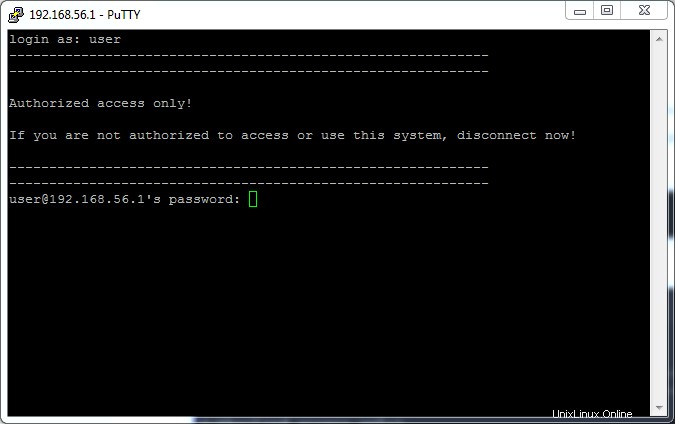
Étape 4 :Définir une bannière MOTD
Modifiez le fichier /etc/motd pour définir une bannière MOTD (Message Of The Day).
$ sudo vim /etc/motdSpécifiez ensuite votre message MOTD. Pour notre cas, nous utilisons l'exemple précédent.
Enregistrez et, encore une fois, redémarrez le service SSH.
$ sudo systemctl restart sshdC'est tout ce qu'on peut en dire. Nous espérons que vous pourrez désormais utiliser votre bannière d'avertissement SSH personnalisée pour empêcher les personnes indésirables d'accéder à votre serveur.
Veuillez vous référer à notre page d'accueil pour des guides supplémentaires.